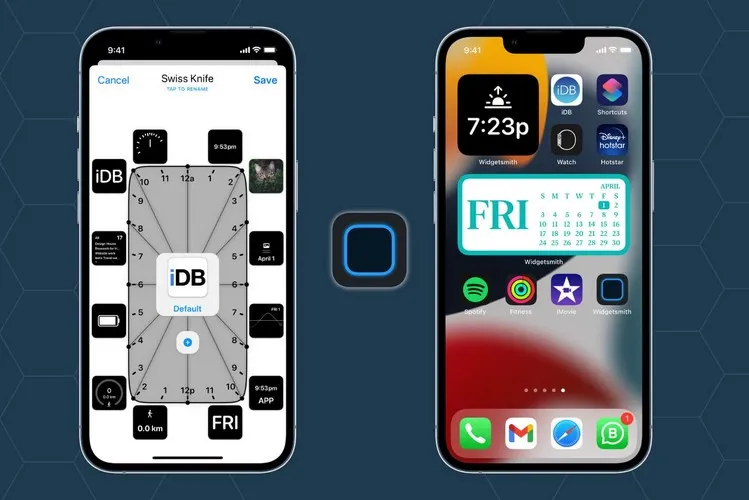Biết cách để tên trên màn hình điện thoại iPhone, bạn có thể dễ dàng cá nhân hóa thiết bị theo phong cách riêng, đồng thời tạo nên sự khác biệt so với rất nhiều điện thoại iPhone khác. Vậy hãy cùng chúng tôi tìm hiểu chi tiết cách thực hiện thông qua bài viết dưới đây nhé!
Một giao diện màn hình với thiết kế đẹp và mang đậm màu sắc cá nhân sẽ giúp trải nghiệm khi dùng iPhone của bạn thêm trọn vẹn. Hiện người dùng có rất nhiều sự lựa chọn từ đổi màu, đổi hình nền, thiết kế lại widget… giúp cho màn hình điện thoại của bạn thêm độc đáo. Nhưng độc đáo nhất phải kể đến cách để tên trên màn hình điện thoại iPhone, nếu bạn muốn thực hiện hãy tham khảo ngay nội dung trong bài viết dưới đây nhé.
Bạn đang đọc: Cách để tên trên màn hình điện thoại iPhone – Mẹo hay cá nhân hóa điện thoại ai cũng nên biết
Widget là gì?
Bạn muốn để tên trên màn hình điện thoại iPhone, tuy nhiên tính năng này lại không có sẵn trong cài đặt của iPhone mà bạn sẽ phải dùng một ứng dụng của bên thứ ba. Ứng dụng này sẽ là cách để tên trên màn hình điện thoại iPhone dưới dạng một widget.
Nhưng trước khi đi tìm hiểu chi tiết cách thực hiện chúng ta cần tìm hiểu Widget là gì? Widget là một thành phần của ứng dụng được hiển thị trên màn hình điện thoại. Những widget này giúp người dùng truy cập nhanh vào các thông tin quan trọng mà không cần mở ứng dụng đó. Một số widget thông dụng thường là thời tiết, lịch, trình phát nhạc, tin tức…
Cách để tên trên màn hình điện thoại iPhone bằng Widgetsmith
Widgetsmith là ứng dụng trên iPhone giúp người dùng tạo và tùy chỉnh các widget cho màn hình chính và màn hình khóa của điện thoại. Với Widgetsmith người dùng có thể tạo ra rất nhiều các widget đa dạng trên màn hình theo nhu cầu, trong đó có cả widget để tên người dùng.
Hơn nữa, ứng dụng này còn cung cấp nhiều công cụ, cho phép người dùng tùy chọn tùy chỉnh màu sắc, hình dáng, kiểu widget… theo phong cách và sở thích riêng. Ngoài ra cũng cần lưu ý rằng Widgetsmith chỉ tương thích với hệ điều hành iOS/ipadOS 14 trở lên.
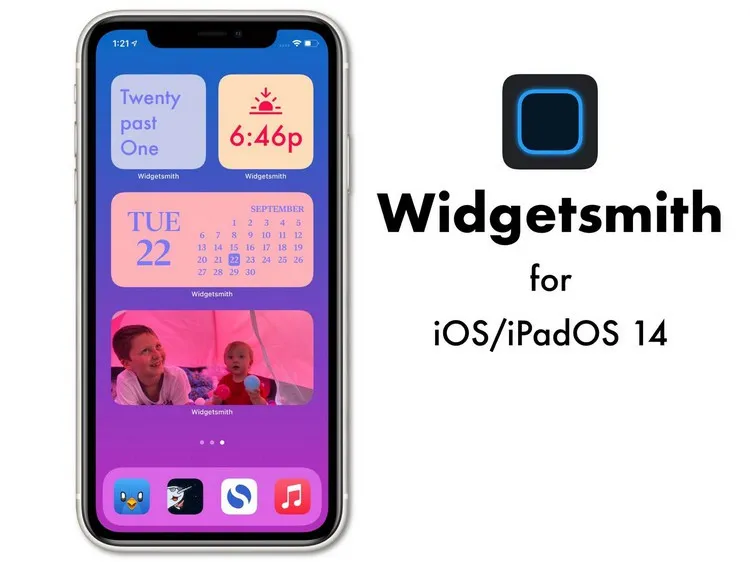
Với các tính năng đa dạng của ứng dụng Widgetsmith, bạn có thể tận dụng những widget văn bản từ ứng dụng này theo nhu cầu và đây cũng chính là cách để tên trên màn hình điện thoại iPhone nhanh chóng và dễ dàng nhất. Hãy thực hiện theo hướng dẫn chi tiết dưới đây để có một thiết kế màn hình như ý muốn.
Cài đặt ứng dụng Widgetsmith cho iPhone
Để thực hiện thủ thuật này, trước tiên bạn sẽ cần tải và cài đặt ứng dụng Widgetsmith cho điện thoại. Như mọi ứng dụng dành cho iPhone khác người dùng sẽ cần tải ứng dụng này về điện thoại thông qua App Store.
Bước 1: Mở ứng dụng App Store, sau đó nhấn nút Tìm kiếm ở góc dưới cùng bên phải để truy cập công cụ tìm kiếm. Tiếp theo nhập tên ứng dụng Widgetsmith vào thanh tìm kiếm ở phía trên cùng.
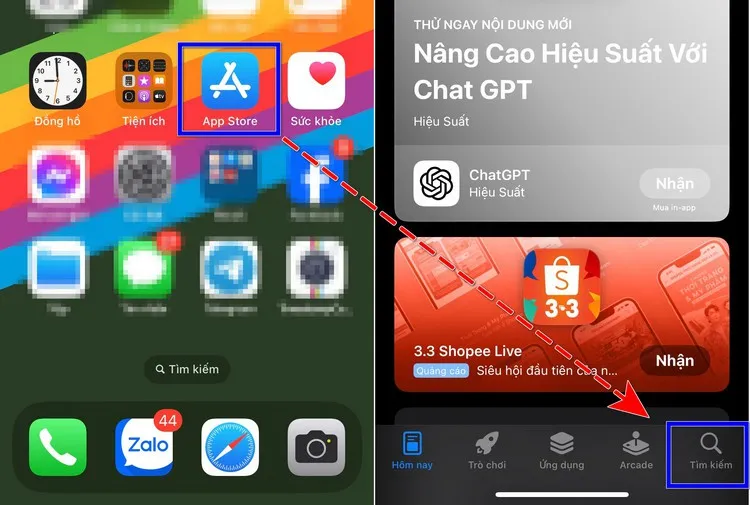
Bước 2: Từ danh sách kết quả tìm kiếm, nhấn chọn tên và biểu tượng của ứng dụng Widgetsmith, sau đó nhấn nút Nhận rồi chờ ứng dụng được tải về và cài đặt vào điện thoại tự động.
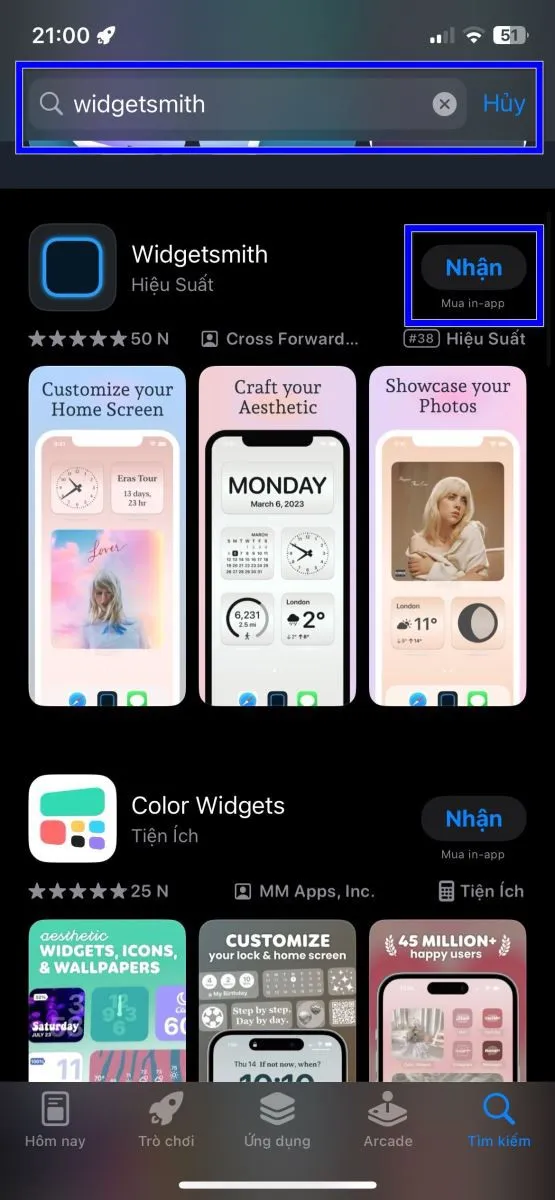
Để tên trên màn hình bằng Widgetsmith
Sau khi đã cài đặt, bạn khởi chạy ứng dụng và thực hiện theo các bước dưới đây để thêm tên mình vào màn hình chính của điện thoại.
Bước 1: Tại giao diện chính của ứng dụng Widgetsmith, bạn nhấn chọn thẻ Lock Screen nếu muốn để tên mình trên màn hình khóa. Chọn thẻ Home Screen nếu muốn để tên mình trên màn hình chính của điện thoại.
Tìm hiểu thêm: Hướng dẫn cách tìm vị trí bạn bè trên Google Maps thời gian thực
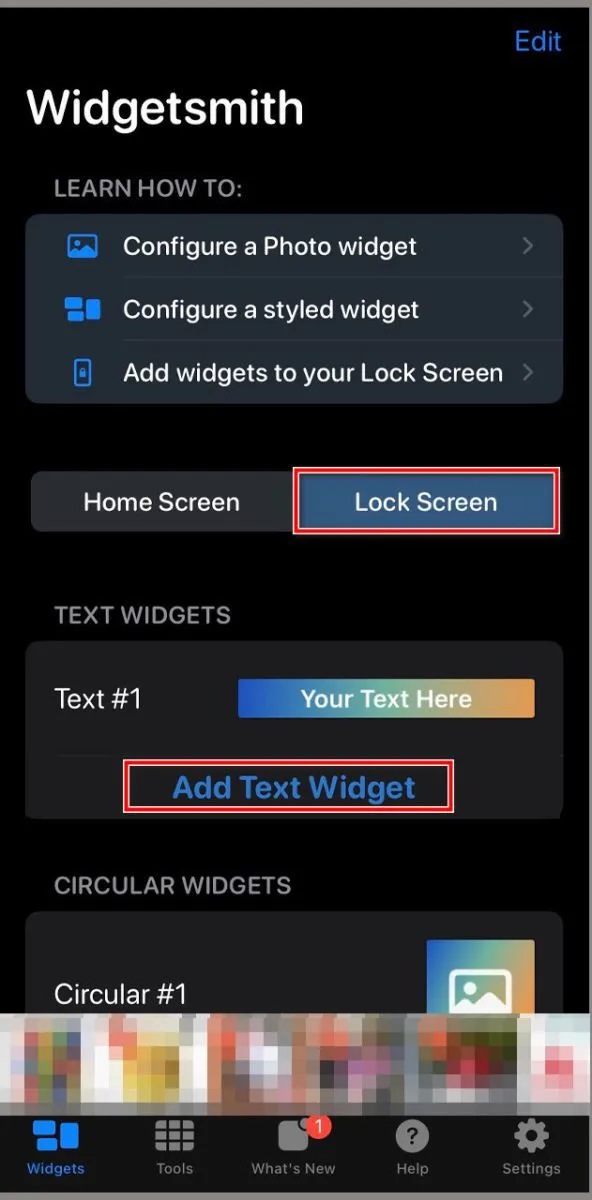
Nhưng dù chọn tùy chọn nào thì tiếp theo nhấn tùy chọn Add Text Widget để bắt đầu thêm một widget này trên màn hình.
Bước 2: Dưới mục Text Widgets, bạn kích nút Add Text Widgets để tạo ngay một Widget chữ mới.
Bước 3: Sang màn hình tiếp theo, bạn kích chọn thẻ Text để hộp thoại nhập văn bản hiển thị.
Bước 4: Bây giờ bạn hãy nhập tên muốn hiển thị trên màn hình điện thoại ở ô nhập chữ Your Text Here trống phía dưới.
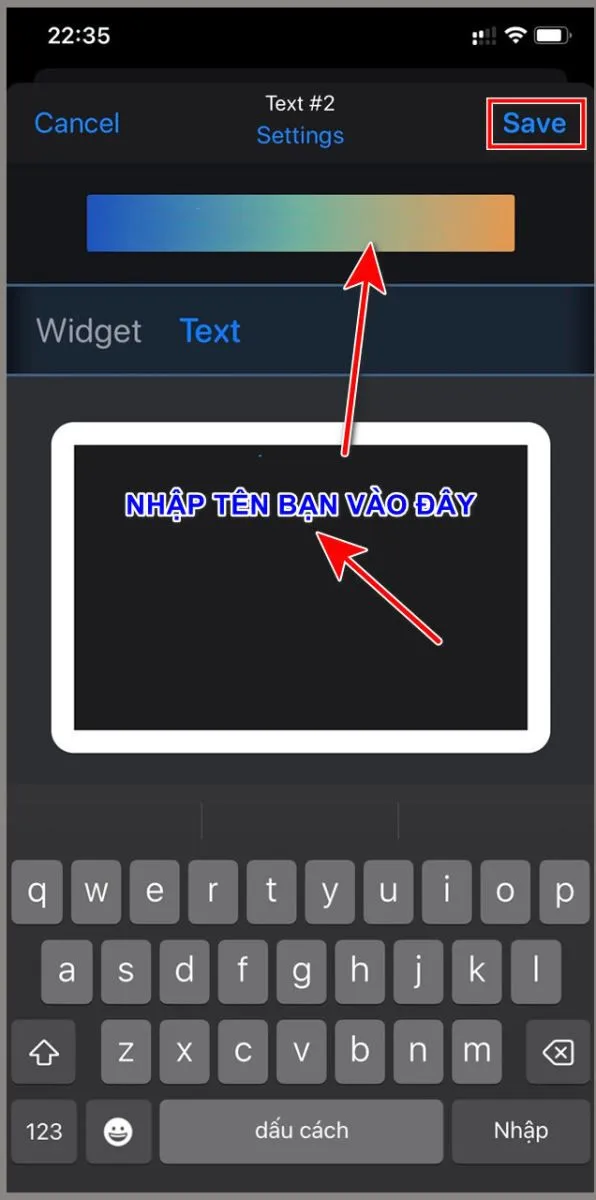
Bước 5: Sau khi đã nhập đầy đủ tên bạn muốn đặt hiển thị trên màn hình điện thoại iPhone, nhấn nút Save ở góc trên bên phải màn hình để lưu lại nội dung văn bản vừa nhập. Bạn có thể thực hiện lặp lại các bước này để có thể thêm nhiều Widget chữ khác nếu muốn.
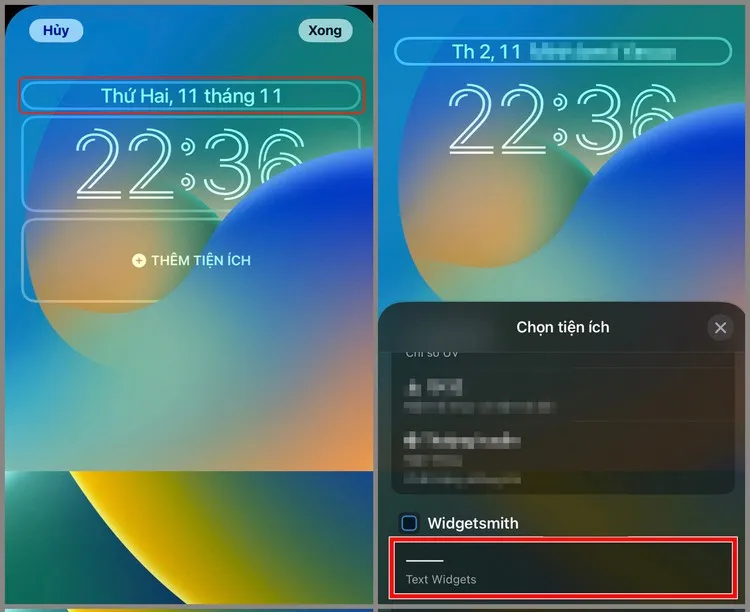
>>>>>Xem thêm: Lưu ngay các cách tăng kích thước bàn phím trên điện thoại iPhone không phải ai cũng biết
Bước 6: Bây giờ bạn hãy quay trở ra màn hình chính của điện thoại, tiếp theo truy cập vào giao diện chỉnh sửa màn hình chính. Sau đó nhấn vào một Widget có sẵn trên màn hình để truy cập bảng lựa chọn Widget thay thế, kéo xuống bên dưới thì bạn sẽ thấy tùy chọn Widgetsmith, hãy nhấn chọn tùy chọn này để hoàn tất việc thêm tên của bạn lên màn hình chính.
Lưu ý: Cũng với cách để tên trên màn hình điện thoại iPhone, người dùng còn có thể thêm những câu châm ngôn, văn thơ mà mình yêu thích để hiển thị trên màn hình chính với cách thực hiện tương tự.
Các tính năng khác của Widgetsmith
Ngoài cách để tên trên màn hình điện thoại iPhone theo hướng dẫn chi tiết ở trên, Widgetsmith còn mang lại rất nhiều những tiện ích trong việc thiết kế và cá nhân hóa màn hình điện thoại cho người dùng. Những gợi ý dưới đây sẽ giúp bạn tận dụng tối đa ứng dụng này cho điện thoại của mình:
- Thư viện nhiều loại widget đẹp mắt: Ứng dụng có rất nhiều loại widget đa dạng và đẹp mắt giúp cho màn hình điện thoại của bạn trở nên sinh động và chuyên nghiệp hơn.
- Hỗ trợ chỉnh sửa font chữ, màu, kiểu chữ…: Không chỉ tạo, Widgetsmith còn cho phép người dùng tùy chỉnh, thiết kế màu sắc, font chữ và background cho widget theo nhu cầu cá nhân.
- Điều chỉnh kích thước widget theo ý muốn: Với ứng dụng này, bạn có thể lựa chọn kích cỡ cho widget với 3 kích cỡ gồm Large, Medium và Small. Bạn cũng có thể kéo, thả để chỉnh sửa những widget đã có sẵn. Điều này cũng cho phép tận dụng tối đa diện tích trên màn hình điện thoại của mình.
- Mang lại nhiều tiện ích và công cụ: Những tiện ích như ngày tháng, thời tiết, giờ quốc tế… cũng được ứng dụng hỗ trợ. Những chức năng này nhằm tạo nên sự tiện dụng tối đa cho người dùng.
Tạm kết
Sử dụng ứng dụng Widgetsmith là cách để tên trên màn hình điện thoại iPhone vô cùng đơn giản và dễ thực hiện. Thủ thuật này sẽ giúp cho màn hình điện thoại của bạn mang đậm màu sắc cá nhân hơn. Ngoài ra, với ứng dụng này bạn cũng có thể thêm và tùy chỉnh những thành phần khác trên màn hình điện thoại iPhone nếu muốn.
Xem thêm:
- Học ngay cách tải game miễn phí trên iPhone cực hay giúp bạn giải trí cực đã
- Webmail là gì? Mách bạn cách sử dụng Webmail chuẩn xác và chi tiết từ A – Z
Tại Blogkienthuc.edu.vn cung cấp nhiều dòng thiết bị điện tử uy tín và có chất lượng cao. Cửa hàng luôn mang đến những sản phẩm giá tốt với chính sách ưu đãi hấp dẫn cho khách hàng. Bạn có thể ghé thăm cửa hàng để mua những chiếc smartphone đời mới hoặc laptop chính hãng để phục vụ cuộc sống của mình.
- iPhone